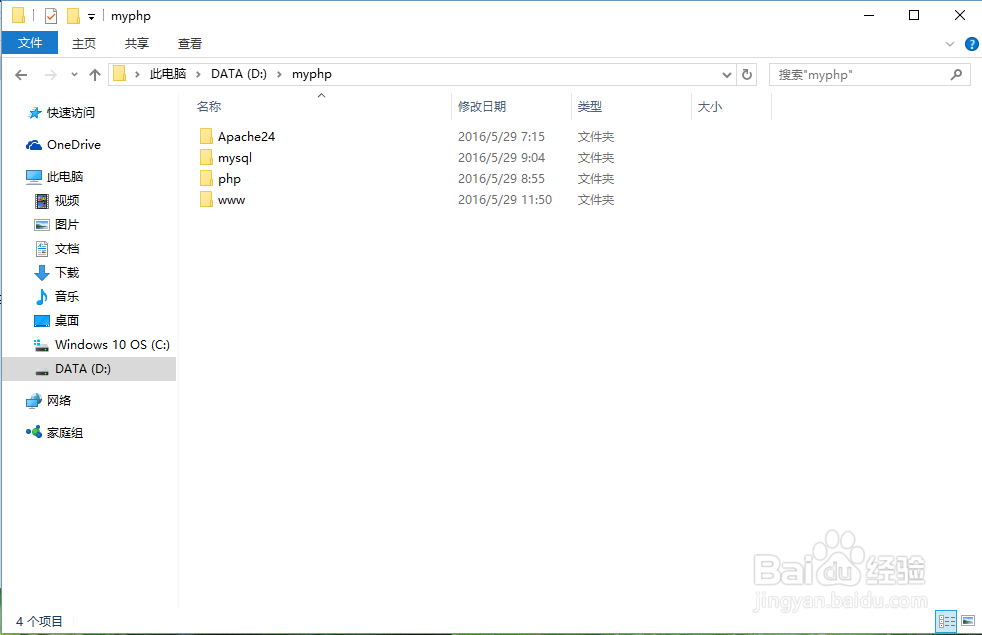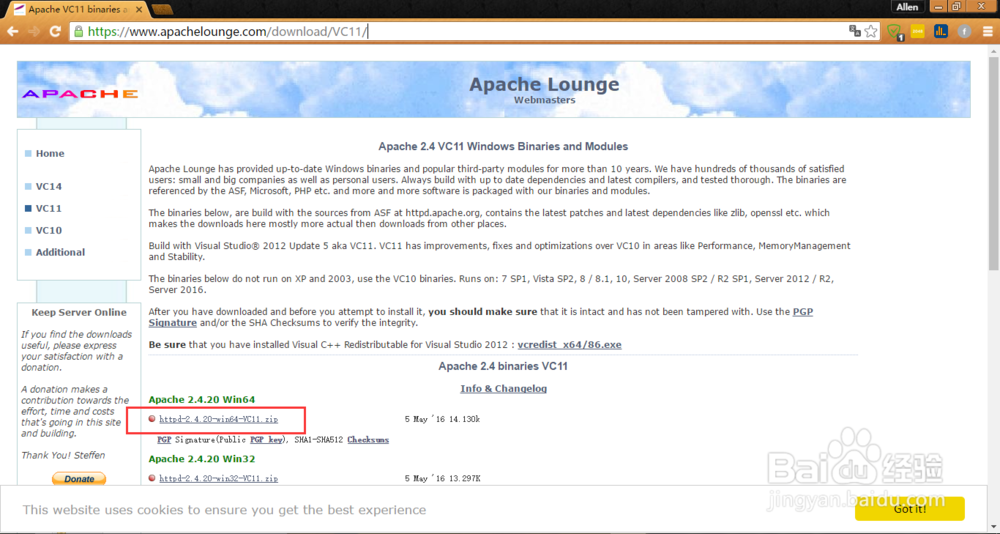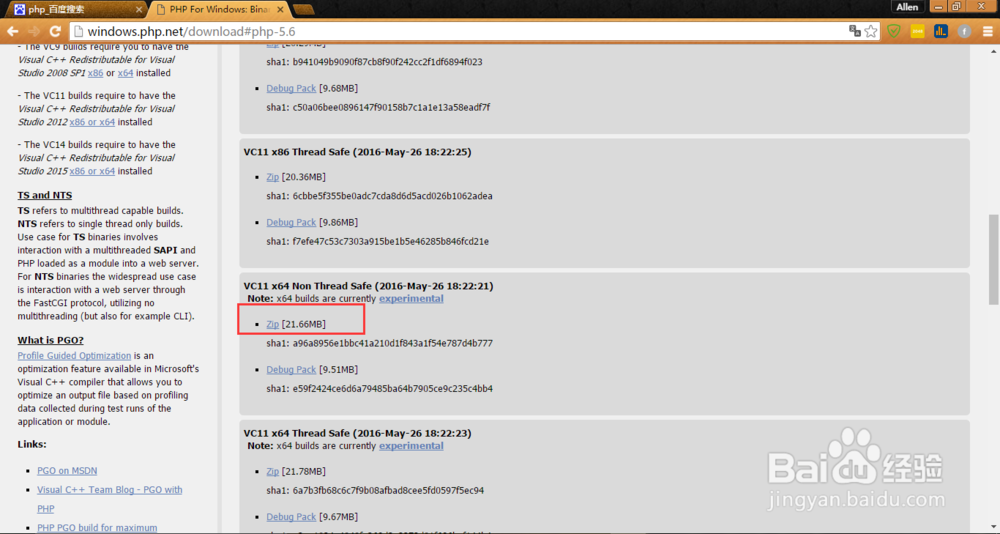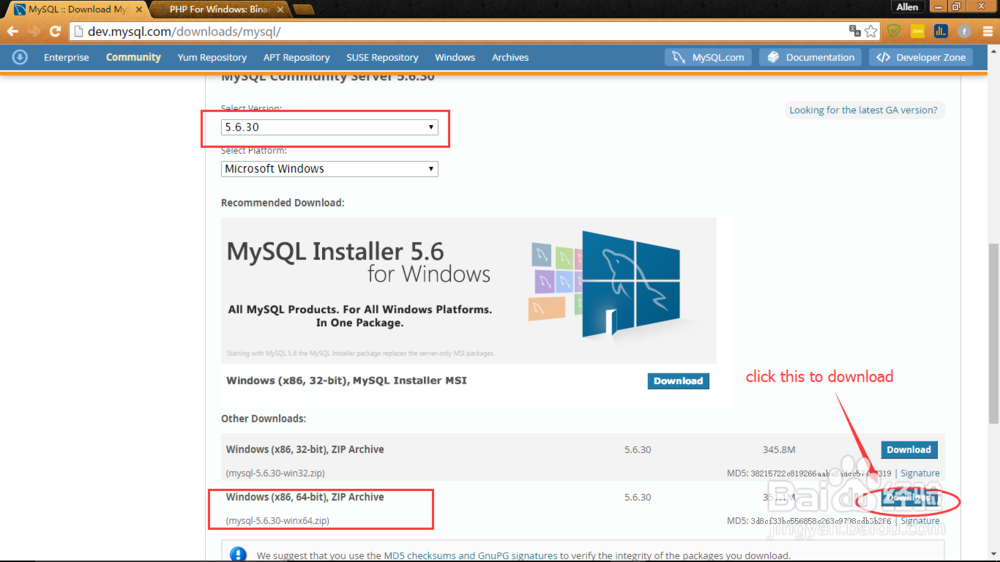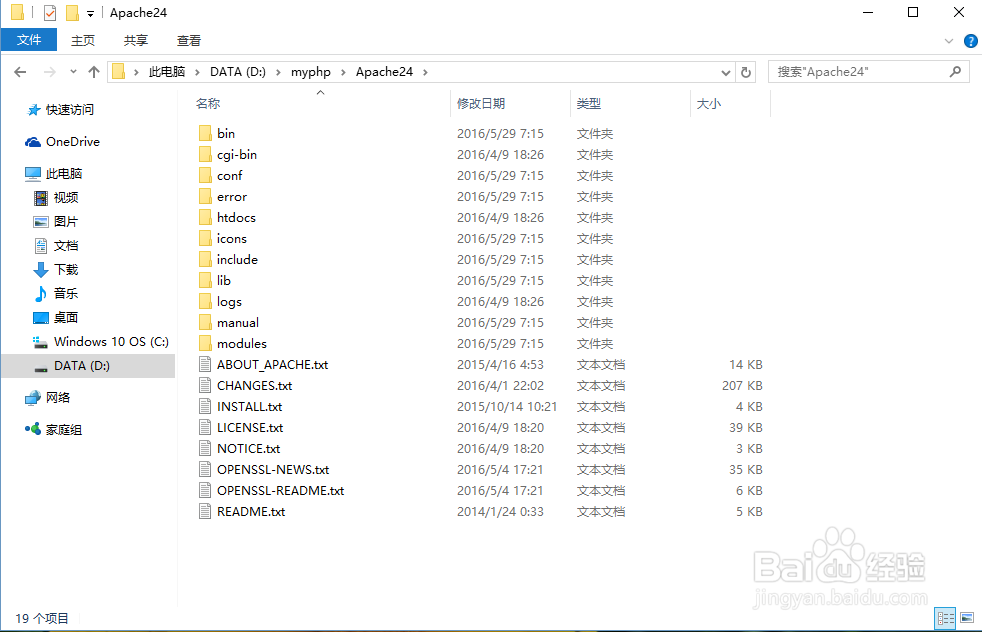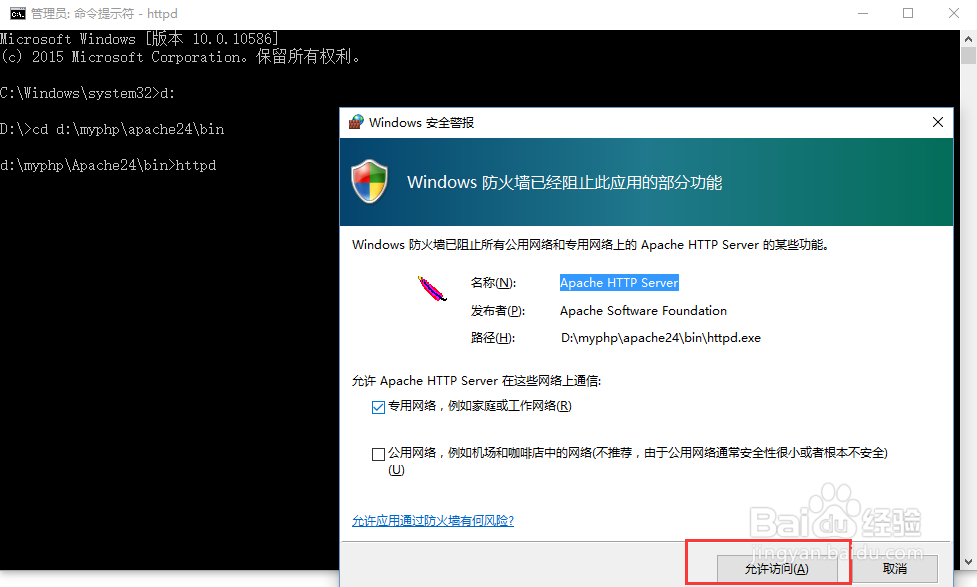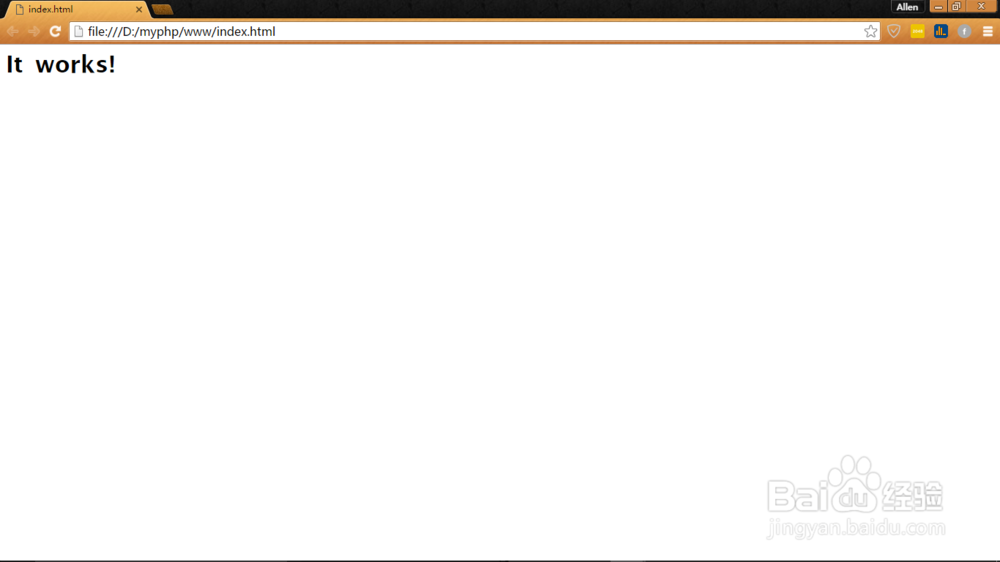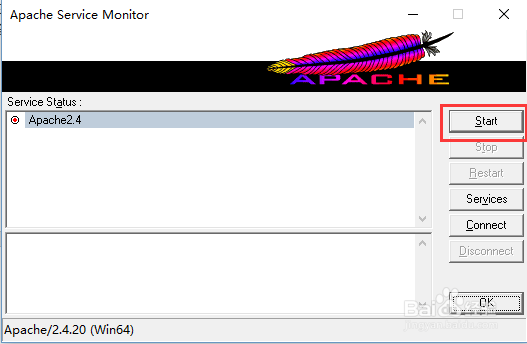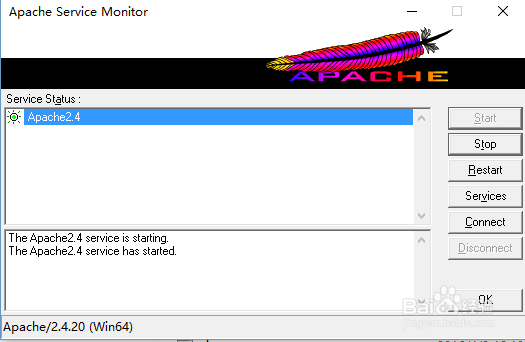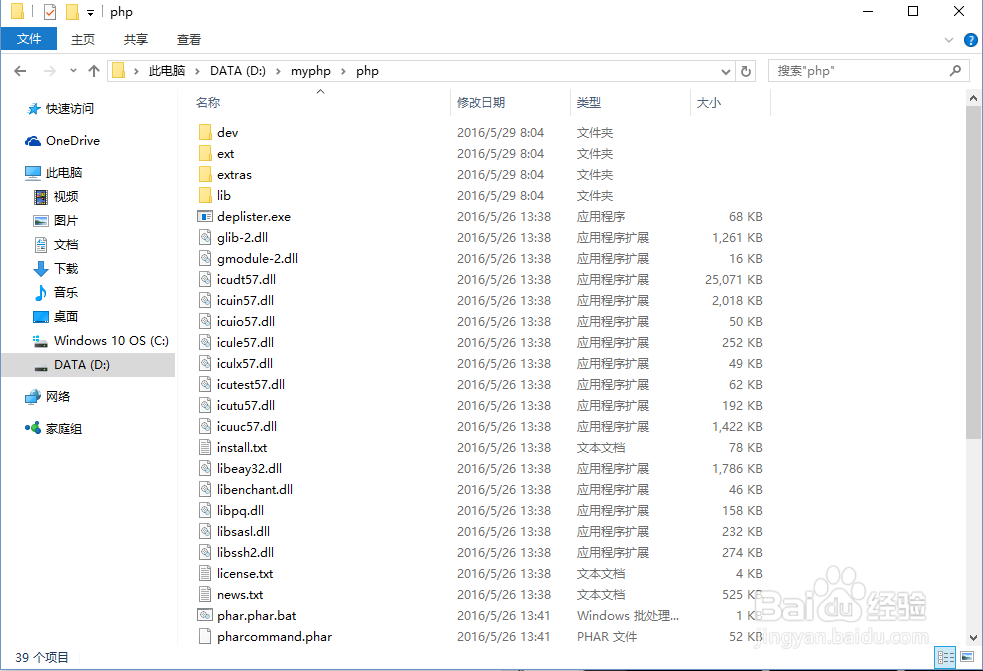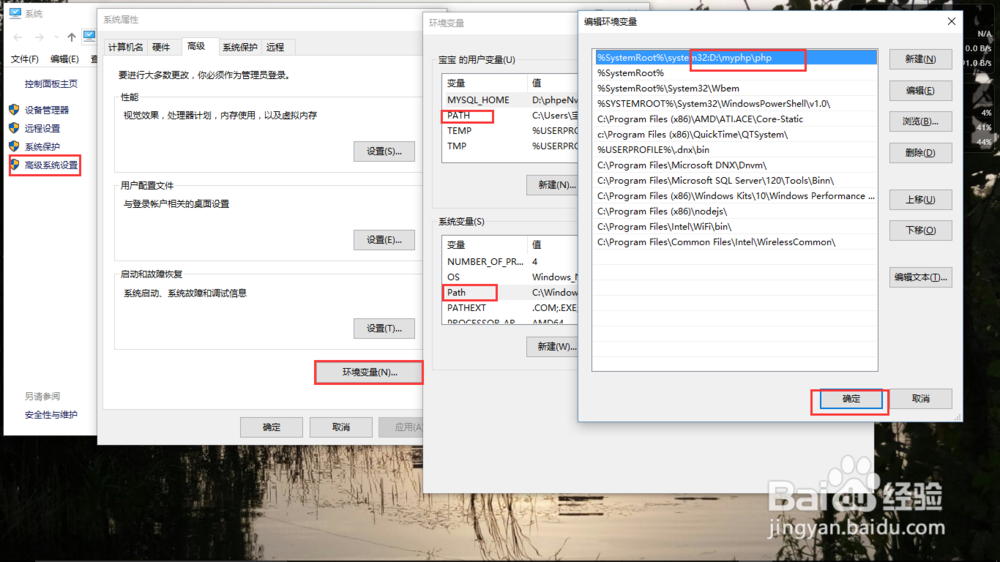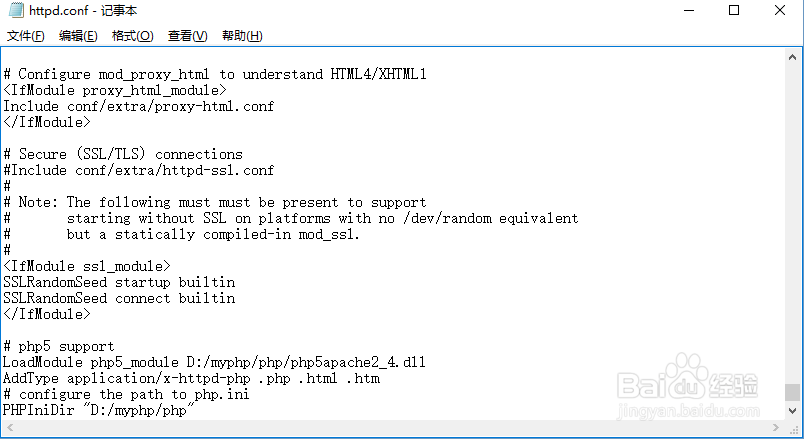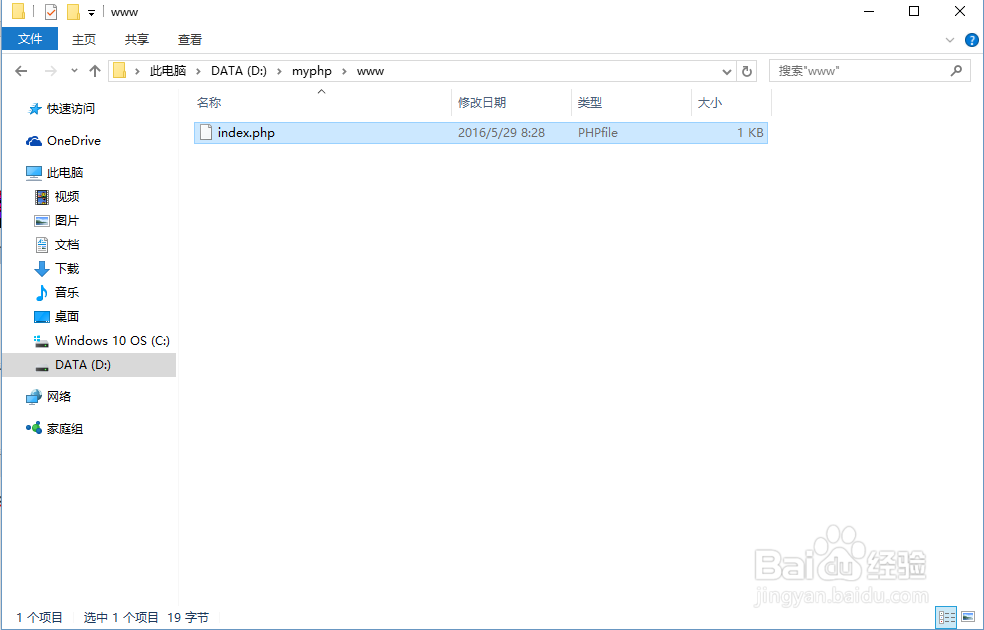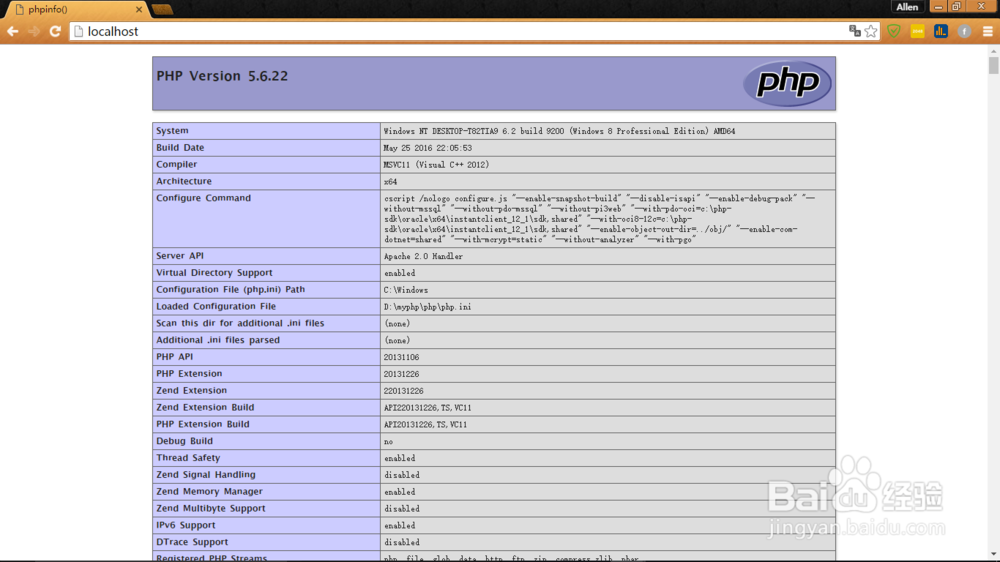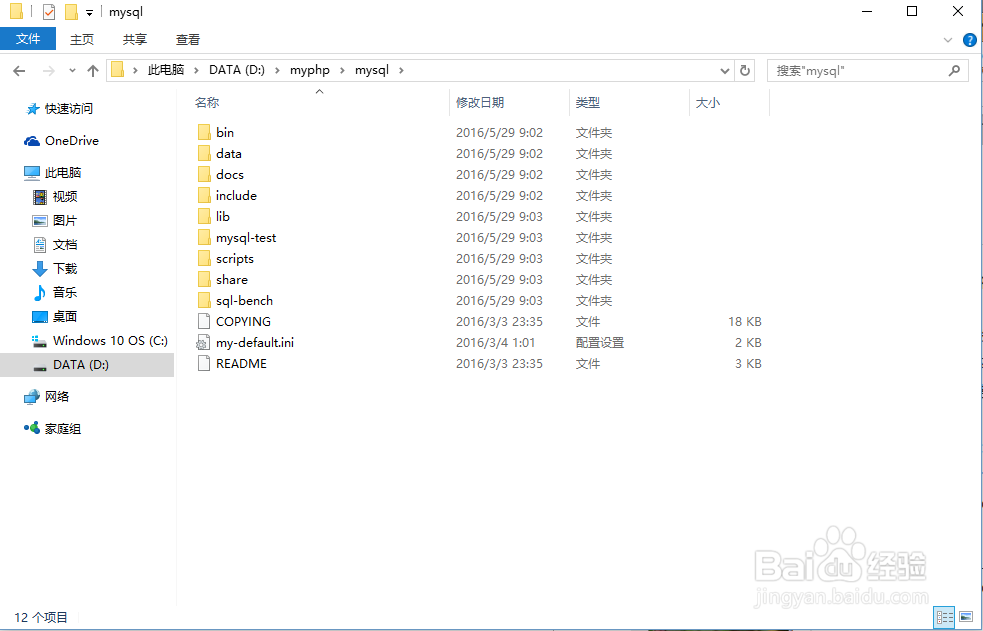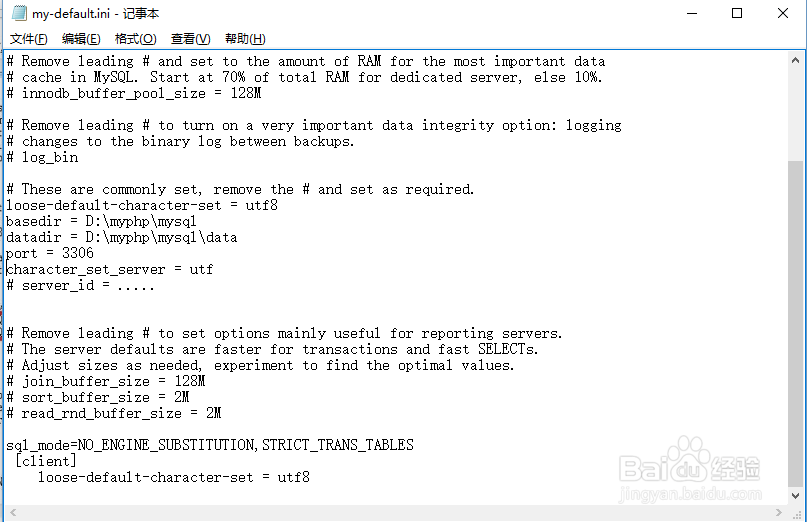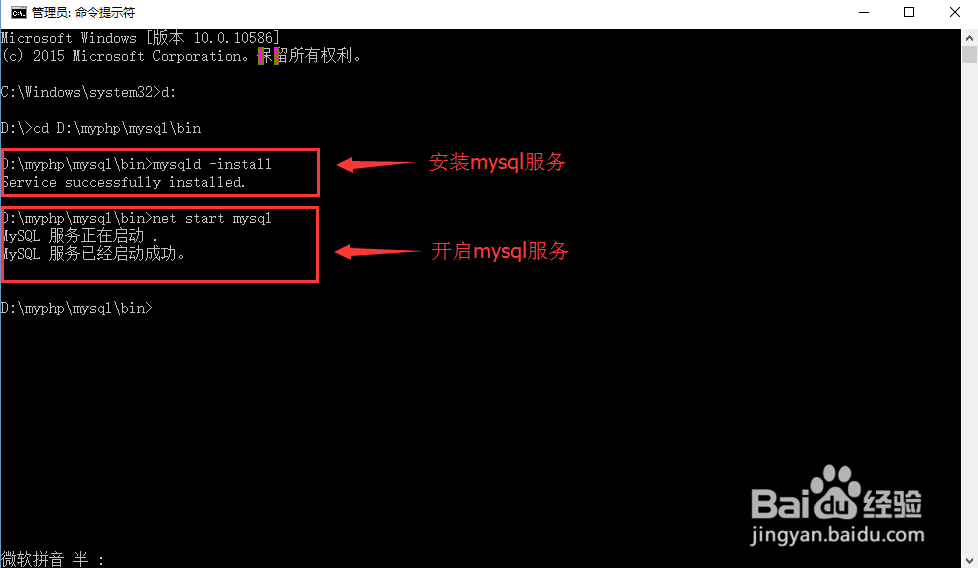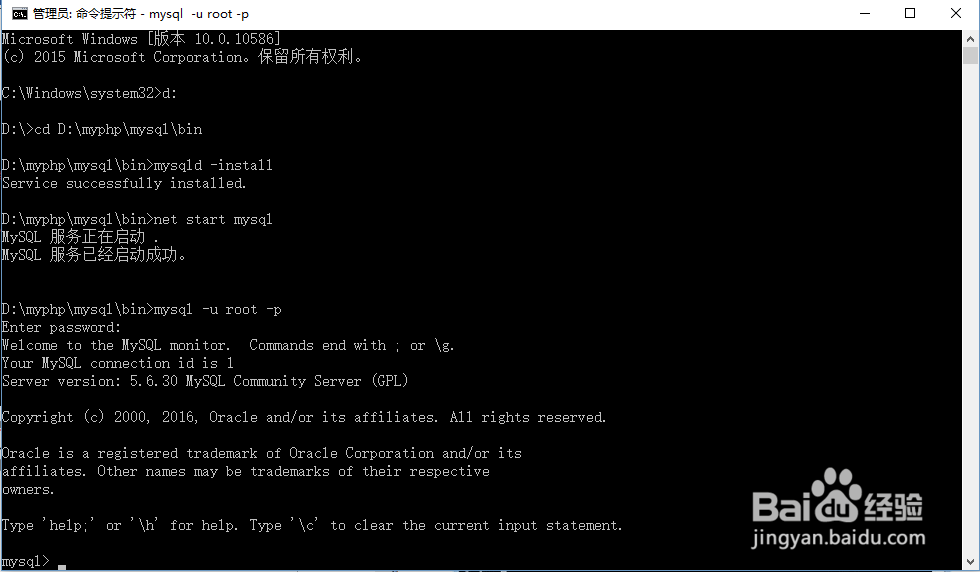Windows 10下 搭建Apache2.4、php5.6、mysql5.6
本经验介绍如何在Windows 10 64位操作系统下搭建Apache2.4+php5.6+mysql5.6 php开发环境。
工具/原料
Apache2.4(httpd-2.4.20-win64-VC11)
php5.6(php-5.6.22-Win32-VC11-x64)
Mysql5.6(mysql-5.6.30-winx64)本经验使用的是64位免安装版本
若缺少运行环境,请到微软官网下载Visual C++ Redistributable for Visual Studio 2012
1、软件下载
1、Apache2.4(httpd-2.4.20-win64-VC11):http://httpd.apache.org/(官网)https://www.apachelounge.com/download/VC11/(下载链接)
2、php5.6(php-5.6.22-Win32-VC11-x64):http://www.php.net/(官网)http://windows.php.net/downloads/releases/php-5.6.22-nts-Win32-VC11-x64.zip(下载链接)
3、Mysql5.6(mysql-5.6.30-winx64):http://dev.mysql.com/downloads/file/?id=462318本经验使用的是64位免安装版本,(32位有msi安装包,安装方法请于互联网上搜索)
4、若缺少运行环境,请到微软官网下载Visual C++ Redistributable for Visual Studio 2012
2、Apache2.4的安装
1、首先将你下载的apache解压至你的安装目录,可以自定义安装位置。如图,我的解压目录是D:\myphp\Apache24
2、然后对http.conf(D:\myphp\Apache24\conf\http.conf)配置文件进行修改-使用记事本打开就行(1)修改ServerRoot Apache的根路径:(37行)ServerRoot"c:/Apache24"改成=>ServerRoot "D:/myphp/Apache24"(2)修改ServerName你的主机名称:(219行)ServerNamewww.example.com:80将前面的#去掉,该属性在从命令行启动Apache时需要用到。 (3)修改DocumentRoot Apache访问的主文件夹目录,就是php、html代码文件的位置。Apache默认的路径是在htdocs(D:\myphp\Apache24\htdocs)下面,里面会有个简单的入口文件index.html。这个路径可以自己进行修改,我这里将其配置在我自己新建的文件夹www(D:\myphp\www)下。(243行) DocumentRoot "c:/Apache24/htdocs" <Directory"c:/Apache24/htdocs">改为=> DocumentRoot "D:\myphp\www" <Directory "D:\myphp\www"> (4)修改入口文件配置:DirectoryIndex一般情况下我们都是以index.php、index.html、index.htm作为web项目的入口。Apache默认的入口只有index.html需要添加其他两个的支持,当然这个入口文件的设置可以根据自己的需要增减,如果要求比较严格的话可以只写一个index.php,这样在项目里面的入口就只能是index.php(276行)<IfModule dir_module> DirectoryIndex index.html </IfModule>改为=> <IfModule dir_module> DirectoryIndex index.php index.htm index.html </IfModule>(5)设定serverscript的目录: (360行)ScriptAlias /cgi-bin/ "c:/Apache24/cgi-bin/"改为=> ScriptAlias /cgi-bin/ "D:/myphp/Apache24/cgi-bin"(6) (380行) <Directory"c:/Apache24/cgi-bin"> AllowOverride None Options None Require all granted </Directory>改为=> <Directory"D:/myphp/Apache24/cgi-bin"> AllowOverride None Options None Require all granted </Directory>文件-保存注:行数仅供参考,请结合自己实际的实际情况进行修改!
3、开始启动apacheWin+X-A打开命令提示符,按图片中步骤输入:
4、上图出现安全警报,请点击允许访问没报错继续测试,把Apache24\htdocs目录下的index.html放到D:\myphp\www目录下,用浏览器访问会出现“It works”那么就说明apache已经正确安装并启动了。也可以自己写一个简单的index.html文件也可以打开。
5、将Apache加入到window服务启动项里面并设置成开机启动先关闭httpd的服务(将命令窗口关闭即可)新打开一个命令提示符窗口,进入到D:\myphp\Apache24\bin目录如下图所示
6、如果没有报错,在D:\myphp\Apache24\bin下打开ApacheMonitor.exe会显示如下,没有出现可能是最小化隐藏了,一般为running all apache services如要删除apache服务,请在上面命令提示符中输入sc delete apache2.4
3、安装配置php-5.6.22
1、将下载的php-5.6.22-Win32-VC11-x64解压到安装目录下的D:\myphp\php
2、将目录下的php.ini-production文件复制一份并更名为php.ini
3、将 D:\myphp\php和D:\myphp\php\ext加入环境变量PA哌囿亡噱TH中,选中计算机,右键属性-->高级系 统设置 -->环境变量-->系统懈吡赜痖变量,找到Path,编辑,在其后加上”:d:\myphp\php;d:\myphp\php\ext ”,如下图,(如遇其他问题请在互联网上搜索解决办法,本经验不详系说明)
4、为Apache服务添加php支持打开apache的配置文件http.conf(D:\myphp\Apache24\conf\http.conf)在最后面添加如下几行# php5 supportLoadModule php5_module D:/myphp/php/php5apache2_4.dllAddType application/x-httpd-php .php .html .htm# configure the path to php.iniPHPIniDir "D:/myphp/php"文件-保存注:PHPIniDir "D:/myphp/php"中引号内容为你的php解压根目录
5、重启apache服务找到ApacheMonitor.exe进行重启
6、测试删除www中其他文件,新建一个index.php,内容为<?php phpinfo(); ?>保存,在浏览器中输入localhost访问出现php的信息就说明php已经成功安装。
7、常用配置修改1)设置PHP扩展包的具体目录,找到; On windows:; extension_dir = "ext"改为 (值是ext文件磲稷怡棍夹的目录); On windows:extension_dir = "D:/myphp/php/ext"2)开启相应的库功能,找到需要开启的库的所在行;extension=php_curl.dll;extension=php_gd2.dll;extension=php_mbstring.dll;extension=php_mysql.dll;extension=php_mysqli.dll;extension=php_xmlrpc.dll去掉前面的分号(注释),即改为extension=php_curl.dllextension=php_gd2.dllextension=php_mbstring.dllextension=php_mysql.dlextension=php_mysqli.dllextension=php_xmlrpc.dll3)设置时区,找到;date.timezone =改为date.timezone = Asia/Shanghai
4、安装配置mysql-5.6.30
1、将下载的mysql-5.6.30-winx64.zip解压到你的安装目录可自定义(我的是D:\myphp\mysql)如下图
2、配置打开my-default.ini文件(D:\myphp\mysql)配置如下[mysql蟠校盯昂d]loose幻腾寂埒-default-character-set = utf8basedir = D:\myphp\mysqldatadir = D:\myphp\mysql\dataport = 3306character_set_server = utfsql_mode=NO_ENGINE_SUBSTITUTION,STRICT_TRANS_TABLES[client]loose-default-character-set = utf8注:basedir是mysql的根目录,datadir是mysql的数据存储目录如果没有为php添加mysql支持,请看3-7步骤常用配置修改安装完mysql是没有图形用户界面的,可以安装Navicat for MySQL之类的软件进行管理与操作
3、安装服务,如下图所示,mysqld -install(卸载服务的命令为:mysqld -remove 如果会用到的话)安装成功后,启动mysql服务: net start mysql也可以在windows的服务里找到mysql并启动
4、服务启动成功之后,就可以登录了,如图,输入mysql -u root -p(第一次登录没有密码,直接按回车过),登录成功!
5、修改 root 用户密码(如果酋篚靶高需要的话)按照本文的安装方式, root 用户默认是没有密码的, 重设 root 密码的方式也较多, 这里仅介绍一种较常用的方式。使用 mysqladmin 方式:打开命令提示符界面, 执行命令:mysqladmin -u root -p password 新密码执行后提示输入旧密码完成密码修改, 当旧密码为空时直接按回车键确认即可。